Schnelle Übersicht:
Windows XP braucht ca. 500mal soviel Speicherplatz wie sein Großvater Windows 3.1! Die ist bei dem Umfang des Betriebssystems auch gerechtfertigt. Jedoch gibt es einige Möglichkeiten einige hunderte Megabyte freizuschaufeln. Sie haben nichts zu befürchten - vorher müssen sie aber noch folgende Tricks durchgeführt haben. Ansonsten werden die meisten Dateien sofort wiederhergestellt.
Sobald sie dies erledigt haben können sie fortfahren:
Den Hilfeordner löschen
Falls sie die Windows XP Hilfedateien nicht mehr benötigen können sie sich die 50 Megabyte für andere Anwendungen oder Daten freihalten.
1. Klicken sie nacheinander auf Start und wählen sie Arbeitsplatz. Es erscheint ein Fenster mit sämtlichen Laufwerken ihres Computers. Doppelklicken sie nun auf das Laufwerk in dem Windows XP installiert ist. Öffnen sie jetzt den Ordner und klicken mit der rechten Maustaste auf den Unterordner Help.
2. Es erscheint ein Kontextmenü bei dem sie Löschen wählen und mit OK bestätigen.
Den Treibersicherungsordner löschen
In diesem Ordner befinden sich alle Treiberdateien, die benötigt werden, falls eine Geräteinstallation ansteht. Keine Angst - selbst nach dem Löschen funktionieren ihre Treiber noch. Bei einer Neuinstallation müssen sie dann lediglich die Windows XP CD-ROM einlegen. Allerdings geben sie damit auch 75MB zusätzlich frei.
1. Führen sie Schritt eins vom ersten Tipp aus, um in den Windows Ordner zu gelangen.
2. Klicken sie mit der rechten Maustaste auf den Ordner Driver Cache und gehen sie auf Löschen um ihn in den Papierkorb zu verbannen.
Den Tempordner regelmäßig leeren
Windows oder die installierten Programme legen oftmals nur kurzzeitig benötigte Dateien in diesem Ordner ab und löschen sie danach wieder. Falls dies nicht geschieht oder der PC abstürzt bläht sich der Tempordner regelrecht auf. Von ein paar bis hin zu Hunderten Megabyte können so vergeudet werden. Achten sie darauf, dass sie folgendes immer regelmäßig machen:
1. Führen sie Schritt eins vom ersten Tipp aus, um in den Windows Ordner zu gelangen.
2. Doppelklicken sie auf den Temp Ordner. Sobald sie den Inhalt sehen können drücken sie die Tasten STRG+A gleichzeitig. Wenn sie nun auf Entf tippen und mit OK bestätigen wird der gesamte Inhalt gelöscht.
Den System Volume Information Ordner löschen
Dieser wichtige Systemordner wird von Windows geschützt wie kaum ein anderer. Man kann ihn nichteinmal öffnen. Er umfasste auf einem meiner Testrechner über 1.5 GB an Daten. So löschen sie ihn:
1. Klicken sie nacheinander auf Start und wählen sie Arbeitsplatz . Oben fahren sie mit dem Mauszeiger auf Extras und schließlich auf die Schaltfläche Ordneroptionen.
2. Es erscheint ein neues Fenster. Wechseln sie nun in das Register Ansicht. Sie sehen nun mehrere Optionen vor sich. Entfernen sie das Häkchen vor Geschützte Systemdateien ausblenden und bestätigen sie die Warnmeldung mit JA. Wenn sie nun mit der Bildlaufleiste weiter nach unten fahren, entdecken sie einen Eintrag mit dem Namen Alle Dateien und Ordner anzeigen, den sie sogleich markieren müssen. Mit einem Klick auf Ok haben sie den System Volume Information Ordner sichtbar gemacht.
3. Doppelklicken sie nun auf das Laufwerk, wo sich Windows XP befindet. Sie sollten nun den Ordner System Volume Information sehen. Klicken sie mit der rechten Maustaste darauf und löschen sie ihn. Falls es nicht geklappt hat, müssen sie mit Schritt 4 weitermachen.
4. Klicken sie nacheinander auf Start > Alle Programme > Zubehör > Eingabeaufforderung. Sie befinden sich nun im klassischen DOS. Tippen sie solange cd.. gefolgt von ENTER ein, bis sie nur noch folgendes in dem DOS- Fenster sehen können:
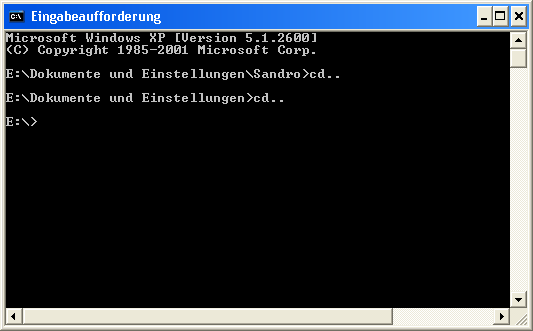
5. Tippen Sie nun den Befehl ![]() ein und bestätigen Sie mit Enter. Anstelle von c:\> sollten sie das Laufwerk hinschreiben, auf dem Windows XP installiert ist. Das Wort BENUTZERNAME müssen sie durch den Namen, mit dem sie sich am Rechner angemeldet haben, ersetzen. In meinem Beispiel lautet der Befehl folgendermaßen:
ein und bestätigen Sie mit Enter. Anstelle von c:\> sollten sie das Laufwerk hinschreiben, auf dem Windows XP installiert ist. Das Wort BENUTZERNAME müssen sie durch den Namen, mit dem sie sich am Rechner angemeldet haben, ersetzen. In meinem Beispiel lautet der Befehl folgendermaßen:
![]()
Drücken Sie nun ENTER. Falls alles geklappt hat erhalten sie eine Meldung, dass das Verzeichnis bearbeitet wurde. Sollten Sie einen Benutzernamen mit Leerzeichen besitzen müssen Sie diesen in Anführungszeichen setzen wie z.B.
![]()
6. Fahren sie nun mit Schritt 3 fort. Ab sofort hat ihre Festplatte wieder viel Luft zum atmen.
HINWEIS ZUR NEUVERÖFFENTLICHUNG: Dieser Artikel wurde von Sandro Villinger produziert und stammt aus dem Windows-Tweaks-Archiv, das seit Ende der 1990er Jahre aufgebaut wurde.
Auf Windows Tweaks findest Du zeitsparende Anleitungen rund um PC, Software & Microsoft. Für einen stressfreien digitalen Alltag. Bereits seit 1998 "tweaken" wir Windows und hören einfach nicht mehr auf!



